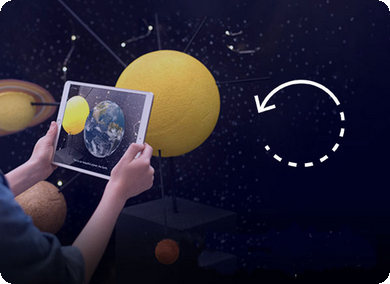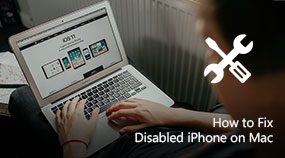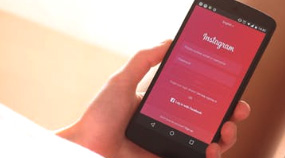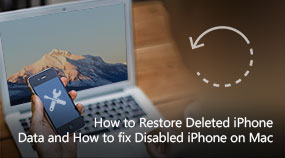- Video Converter
- multimedia
- Dataåterställning
- Verktyget
-
Gratis verktyg
 Gratis online -lösningar
Gratis online -lösningar- Gratis skärminspelare online
- Gratis ljudinspelare online
- Gratis Video Converter online
- Gratis Audio Converter online
- Gratis videokompressor online
- Gratis ljudkompressor online
- Gratis videofusion online
- Gratis videotrimmer online
- Gratis Video Cropper online
- Gratis videorotator online
- Gratis Video Looper Online
- Gratis PDF-kompressor online
 Gratis bildverktyg
Gratis bildverktyg- Gratis vattenstämpelborttagare online
- Gratis bildkompressor online
- Gratis Image Upscaler Online
- Gratis bakgrundsborttagare online
- Gratis bildkonverterare online
- Gratis PDF JPG Converter Online
- Gratis PDF PNG Converter online
- Gratis JPG Word Converter Online
- Gratis HEIC till JPG-konverterare online
 För Windows
För Windows

 för Mac
för Mac PDF-lösningar
PDF-lösningar Datahanteraren
Datahanteraren Andra verktyg
Andra verktyg Desktop freeware
Desktop freeware